本文是通过网上的文章进行修改整理的,感谢他们的努力!
首先我不评论这个软件的好坏,也不妄断有没有用,只是在这里告诉大家的使用方法。但是个人还是建议:
1,如果你的cpu不是64位的还是不要用了
2,电脑很老的话也不要,其实你电脑如果很老值不得弄4g内存
3,使用有风险,资料要备份
需要下载ReadyFor4GB和RemoveWatermark这两个小软件,其中RemoveWatermark是为了去除使用ReadyFor4Gb后产生水印用的。
下载地址:
http://vdisk.weibo.com/s/pkq83
1、首先打开ReadyFor4GB.exe,点击"检查"和"应用"

点击"应用"后出来确认框,点"是"

2、右键文件夹里面的AddBootMenu.cmd文件,以管理员身份运行

3、根据提示,输入"Y"这样我们在启动菜单里面添加了一个启动项:
Windows 7 x86 [ 128GB with ntkr128g.exe ]

4、重启电脑,在开机的时候选择Windows 7 x86 [ 128GB with ntkr128g.exe ]即可进入系统,但此时会发现屏幕右下角提示处于测试版,现在我们打开RemoveWatermark去水印补丁文件夹,根据系统选择文件(我想用ReadyFor4GB的都是x86)根据提示输入"Y"


修改开机启动项:
我的电脑右键进入高级系统设置,然后点击启动和故障恢复那里的设置,就可以设定启动项,先预留菜单界面8~12秒,以免出现问题时可以选择未修改内核的原版windows7启动。
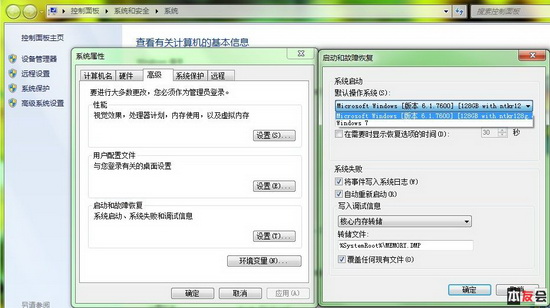
然后重启,就会看到这个界面,选择第一个就可以进入修改内核的windows 7了。

5、现在我们启动项有两个,开机的时候可以选择,如果看着麻烦则可以通过其他软件来修改,本人以魔方3为例。打开优化设置大师,选择系统设置→多系统设置,如图:

在修改之前建议先备份一下,这里可以修改名称,设置默认,删除,修改等待时间等操作。(本人直接删除了原来windows启动项,这样启动的时候不需要选择直接进入系统)
下面通过几张图看一下效果:

PS:已修改:内容必须写入磁盘才能用于其它用途的内存






















 7170
7170

 被折叠的 条评论
为什么被折叠?
被折叠的 条评论
为什么被折叠?








